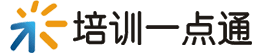用EXCEL计算财务内部收益率
用EXCEL计算财务内部收益率如下所示:
项目的内部收益率是衡量项目财务效益的一个重要指标,它是在项目财务现金流量表的基础上计算而得出的,但是由于计算量大,往往是多种经营项目的可行性研究报告和实施计划编写中令人头痛的工作。笔者用EXCEL编写的项目财务现金流量表和内部收益率计算表很容易地解决了这个问题,不需要计算器和草表,自动计算出累计净现值和内部收益率。
下面分步介绍如何用EXCEL计算财务内部收益率:
1、再一张空白的EXECL工作表中建立如图所示的表格,通常我们取经济效益计算分析期为12年。
2、在财务现金流量表中输入公式:在《项目财务净现金流量表》中,在单元格B6中输入公式“=SUM(B7:B9)”,在B10中输入公式“=SUM(B11:B15)”,在B16中输入“=B6-B10”。选中单元格B6,将鼠标光标移至其右下角的填充控制点,当鼠标变为实心的十字形时,按住鼠标左键,拖动至M6单元格,B6~M6单元各种就有了相应的公式。用同样的方法对B10和B16进行操作。
在B17中输入公式“=SUM($B$16)”,在C17中输入公式“=SUM($B$16:C16)”,选中单元格C17,将鼠标光标移至其右下角的填充控制点,当鼠标变为实心的十字形时,按住鼠标左键,拖动至M17单元格,D17~M17单元格中就有了相应的公式,分别是:SUM($B$16:D16)、SUM($B$16:E16)、……、SUM($B$16:M16)。
这样,在表中填入相应的现金流出流入,就可以计算出项目的净现金流量。
3、在内部收益率计算表中输入公式:
在单元格B22中输入公式“=B16”,用第2步中的方法使C22~M22中的公式分别是:=C16、=D16、……、=M16。
在单元格B23~M23中分别输入公式“=(1+0.12)^-1”、“=(1+0.12)^-2”、 ……、“=(1+0.12)^-12)”。在单元格B26~M26中分别输入公式“=(1+B29)^-1”、“=(1+B29)^-2”、 ……、“=(1+B29)^-12)”。
在单元格B24中输入“=B22*B23”,B27中输入“=B22*B26”, 用第2步中的方法使C24~M24中的公式分别是:=C22*C23、=D22*D23、……、=M22*M23,使C27~M27中的公式分别是:=C22*C26、=D22*D26、……、=M22*M26。
在B25中输入公式“=SUM($B$24)”,在C25中输入公式“=SUM($B$24:C24)”,选中单元格C25,将鼠标光标移至其右下角的填充控制点,当鼠标变为实心的十字形时,按住鼠标左键,拖动至M25单元格,D17~M17单元格中就有了相应的公式,分别是:SUM($B$24:D24)、SUM($B$24:E24)、……、SUM($B$24:M24)。
在B28中输入公式“=SUM($B$27)”,在C28中输入公式“=SUM($B$27:C27)”,选中单元格C28,将鼠标光标移至其右下角的填充控制点,当鼠标变为实心的十字形时,按住鼠标左键,拖动至M28单元格,D28~M28单元格中就有了相应的公式,分别是:SUM($B$27:D27)、SUM($B$27:E27)、……、SUM($B$27:M27)。
4、计算内部收益率:用鼠标单击“工具”菜单,选择“单变量求解”,弹出单变量求解对话框,在目标单元格输入框中输入$M$28,在目标值输入框中输入0,在可变单元格输入框中输入$B$29,计算机计算出的内部收益率显示在B29单元格中。
注意:当现金流出和流入数字变动时,需要重复第4步操作,方可计算出新的内部收益率。